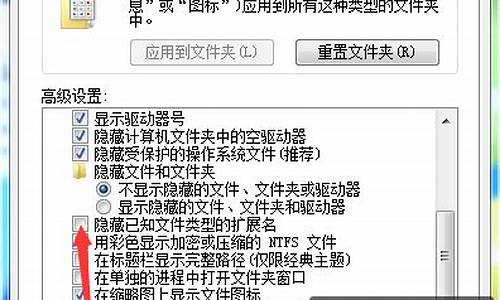小白一键还原电脑系统_小白一键重新系统
1.我的电脑用了小白一键重装系统就一直重启?
2.为什么我用小白一键重装系统到这个画面就不动了。已经快有30分钟了!
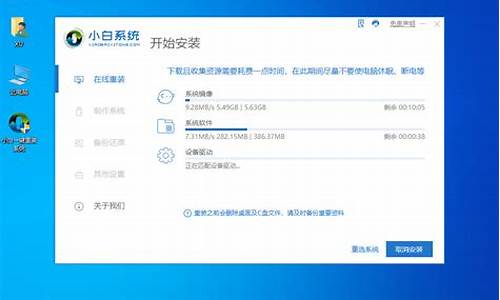
可以用小白一键重装系统进行还原,还原步骤很方便简洁。
1.重启按F11会出现以下提示按确定后,显示以下对话框,提示是否马上重启计算机。
2.点击”是“,重启计算机并自动进入一键还原界面。
3.看进度条走完后,自动重启计算机后,如图:
我的电脑用了小白一键重装系统就一直重启?
原因:从你的来看,是没有安装成功;从你的描述来看很大可能是引导出错导致无法正常启动。
解决方案:使用U盘重装一次系统
第一步:安装前工具准备
1、准备一台正常上网的电脑
2、准备一个空的U盘(建议8G以上)
3、下载小白工具
第二步:安装注意事项
1、部分安全杀毒软件可能会误报,导致制作失败!建议您先关闭安全相关和杀毒软件后再打开小白工具!
2、除系统盘外的磁盘至少有一个保留8G以上的空间来下载系统镜像包。
第三步:安装步骤
1、打开小白工具,等待几秒钟本地环境检查。把空的U盘插到正常上网的电脑,然后小白界面选择 制作系统,自动识别U盘,单击 开始制作。
2、把空的U盘插到正常上网的电脑,然后小白界面选择 制作系统,自动识别U盘,单击 开始制作。
3、选择我们需要安装的win10系统,继续单击 开始制作。
4、然后开始下载系统以及PE系统,耐心等候一段时间,不要干预小白工具。
5、接着自动开始制作U盘工具,等待制作成功弹出提示,我们点击取消。这个时候可以拔掉U盘插到需要重装的电脑上面哦。
6、重启电脑后马上敲击启动热键,一般是F12、F8、F9、F11、ESC,都可以逐一尝试,一般开机后屏幕下方有几行英文,可以看到启动热键提示。
7、出现启动界面,我们选择U盘,选择好确定进入。
8、出现小白系统界面,我们选择1启动win10x64PE(2G以上内存),回车确定。
9、需要几分钟的加载进入PE系统界面,自动弹出小白装机工具,选择win10系统点击 安装按钮。
10、出现选择安装目标分区,选择系统C盘。然后单击 开始安装。
11、安装完成后,拔掉U盘点击 立即重启电脑。
12、最后安装完成进入win10系统,这样就好了哦。
以上就是win10系统通过U盘安装的教程哦,如果安装过程中出现无法解决的问题,请不要慌张
为什么我用小白一键重装系统到这个画面就不动了。已经快有30分钟了!
从你的描述和看,是安装出错了,导致无法正常进入系统。有可能对你电脑硬件不兼容。
此刻,我们只需要拿U盘到一台好的电脑上,浏览器输入小白系统官网,
点击打开小白一键重装系统软件,点击制作系统,
将制作小白使用U盘PE重装系统更换其他系统安装完毕即可恢复正常。
如有不明白的,可到官网获取免费的技术人员协助。
如果长时间等待没反应的话,建议你重新安装,有可能是系统镜像文件问题。以下是小白一键重装系统的u盘重装步骤,你可以看下根据步骤来。
一、准备工具
1、一个U盘(尽量8G以上)
2、一台正常能上网的电脑
3、小白一键重装系统工具
二、安装思路
1、找一台能正常使用的电脑和一个U盘,下个安装小白工具,然后制作一个U盘启动工具
2、把制作好的U盘工具,插到无法开机的笔记本上,按启动热键进入U盘PE系统安装系统即可.
具体步骤如下:
1、打开小白一键重装系统软件,退出杀毒软件,等待软件检测本地环境完成后进入主界面,然后将U盘插入电脑,点击制作系统,开始制作u盘启动盘。
2、然后选择需要安装的windows7系统,点击开始制作。
3、之后就等待U盘启动盘的制作就可以啦,制作完成后点击快捷键,查看需要重装系统的启动热键,然后拔出U盘。
4、U盘插入重装系统的电脑上,按下电源键,然后立即不停地敲击启动热键,出现的界面中选择USB选项即可。启动热键一般是f12,f2,del那些。
5、出现小白系统选择界面,选择01PE进入。
6、选择下好的系统,点击安装,选择。安装到c盘。
7、等待安装完成后,拔出U盘,重启电脑,等待一段时间,系统就安装完成啦。
声明:本站所有文章资源内容,如无特殊说明或标注,均为采集网络资源。如若本站内容侵犯了原著者的合法权益,可联系本站删除。